用户为了保护关键文件或文件夹,会将起隐藏起来,而在电脑系统中存在很多的隐藏文件,它是真实存在的,也就是普通的操作是找不到的。如果突然想看的话,该怎么去操作打开呢??隐藏文件怎么显示呢?下面,小编就来分享win7显示隐藏文件的操作方法了。
在电脑的使用中,有些用户为了保密会将文件设置为隐藏属性,而有些系统文件也是隐藏状态的,想要打开隐藏文件,该怎么去操作呢?有的用户按照一些教程,找隐藏文件或文件夹的时候,却怎么也找不到,下面,小编就来跟大家介绍win7显示隐藏文件的操作方法了。
隐藏文件怎么显示
首先打开一个文件夹
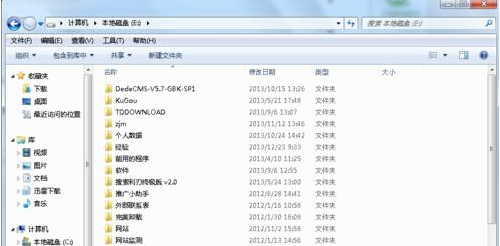
显示隐藏文件电脑图解1
然后点击“工具”
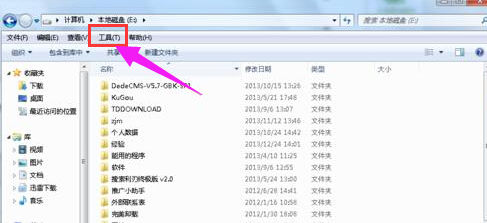
显示隐藏文件电脑图解2
然后选择“文件夹选项”
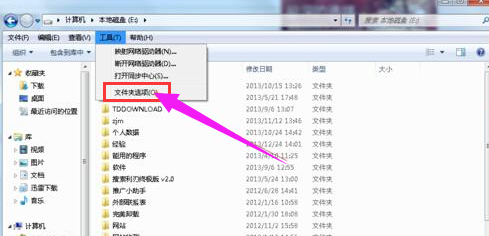
显示文件电脑图解3
选择查看,进入查看。
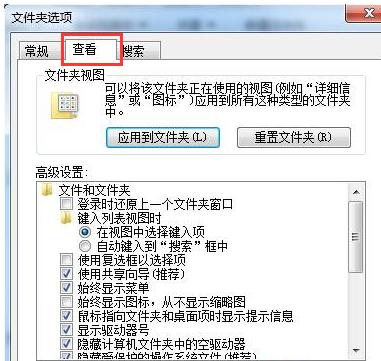
win7电脑图解4
下拉到下面选择箭头所指的
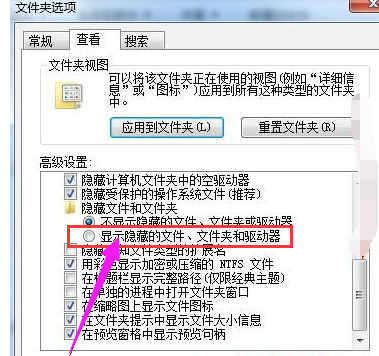
隐藏文件电脑图解5
首先打开控制面板
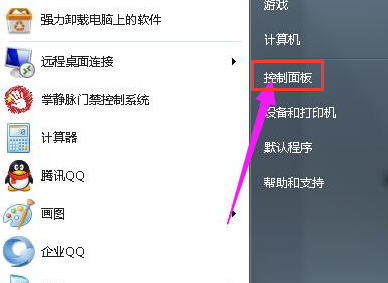
显示隐藏文件电脑图解6
然后选择:文件夹选项
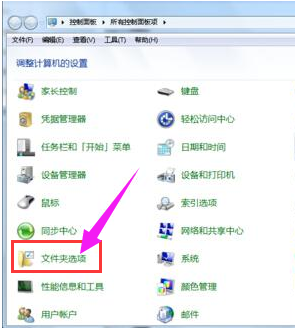
win7电脑图解7
以上就是显示隐藏文件的方法了。